Win10如何更改操作中心快速操作按钮排列位置
更新时间:2016-09-03 00:27:17 来源:雨林木风官网 游览量: 124 次
一般情况下,Win10系统用户都会通过操作中心来打开系统设置、功能、应用。不过,最近有些用户反馈win10系统默认的快速操作按钮排序使用起来很不习惯,因此就希望能自己更改一下。这该如何操作呢?下面,雨林木风官网小编就教大家操作中心里的快速操作按钮图标任意摆放的方法。
步骤如下:
1、按下“Win+I”组合键打开设置,也可以点击“操作中心”—“所有设置”;
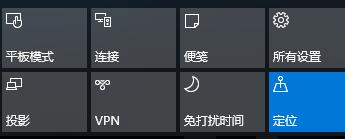
2、在“Windows 设置”界面点击“系统”按钮;
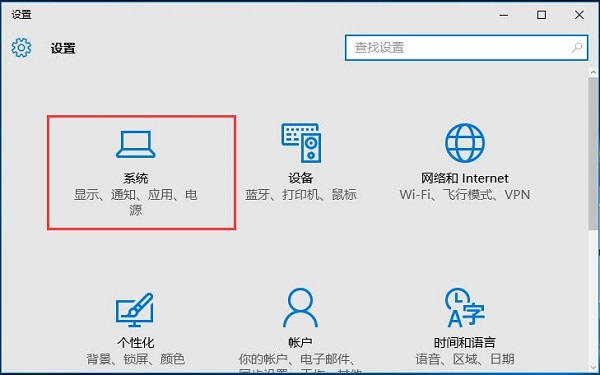
3、在左侧点击“通知和操作”;
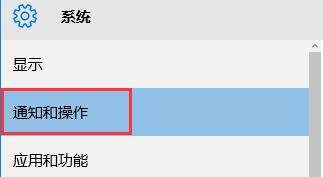
4、在右侧“快速操作”下方,在某个图标上使用鼠标点开,通过鼠标或键盘选择即可修改快速操作的排列位置。
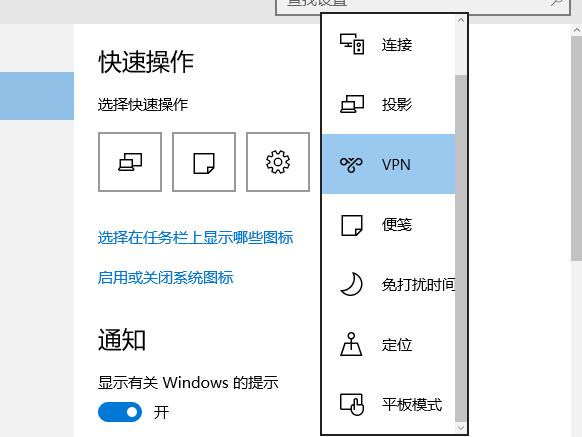
5、修改之后,我们点开操作中心,里面图标的排列位置就改变了!
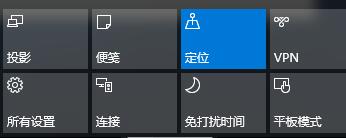
Win10更改操作中心快速操作按钮排列位置的方法就介绍到这里了。方法非常简单哦,感兴趣的用户们不妨自己动手尝试操作看看!
关于Win10如何更改操作中心快速操作按钮排列位置的解决方法就跟大家介绍到这边了,遇到这样问题的用户们可以参照上面的方法步骤来解决吧。好了,如果大家还想了解更多的资讯,那就赶紧点击雨林木风吧。
本文来自雨林木风 www.ylmf888.com 如需转载请注明!
相关教程
- Win10系统下字体出现乱码的解决办法?...03-18
- Win10系统下连接steam失败的解决办法?...03-18
- Win10专业版系统下向特定用户共享文件的解决步骤?...03-18
- 如何打开Win7梦幻桌面动态效果?...03-18
- Win7旗舰版系统桌面文件名变蓝色了的解决办法...03-18
- 关闭雨林木风XP系统135端口的解决办法?...03-18
- Xp系统下序列号怎么更换的解决办法?...03-18
- win7电脑个性化开机声音如何自定义?...03-03
- 雨林木风win7系统注册表常用设置有哪些?...03-03
- 雨林木风win10系统CPU使用率过高怎么办?...11-26
热门系统教程
最新系统下载
-
 雨林木风 GHOST Win10 2004 64位 精简... 2021-07-01
雨林木风 GHOST Win10 2004 64位 精简... 2021-07-01
-
 雨林木风 GHOST Win10 2004 64位 周年... 2021-06-02
雨林木风 GHOST Win10 2004 64位 周年... 2021-06-02
-
 雨林木风 GHOST Win10 64位专业版... 2021-05-07
雨林木风 GHOST Win10 64位专业版... 2021-05-07
-
 雨林木风 GHOST Win10 1909 64位 官方... 2021-04-06
雨林木风 GHOST Win10 1909 64位 官方... 2021-04-06
-
 雨林木风Ghost Win10 2004(专业版)... 2021-02-28
雨林木风Ghost Win10 2004(专业版)... 2021-02-28
-
 雨林木风 GHOST Win10 2004 64位 精简... 2020-12-21
雨林木风 GHOST Win10 2004 64位 精简... 2020-12-21
-
 雨林木风 GHOST Win10 64位 快速装机... 2020-11-27
雨林木风 GHOST Win10 64位 快速装机... 2020-11-27
-
 雨林木风 GHOST Win10 64位 官方纯净... 2020-10-28
雨林木风 GHOST Win10 64位 官方纯净... 2020-10-28

